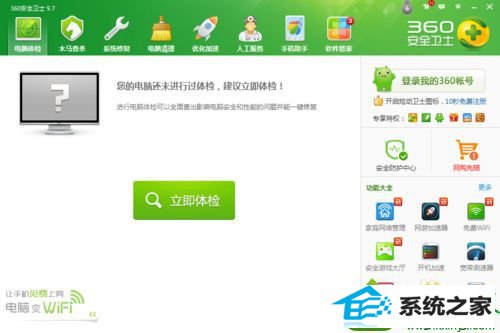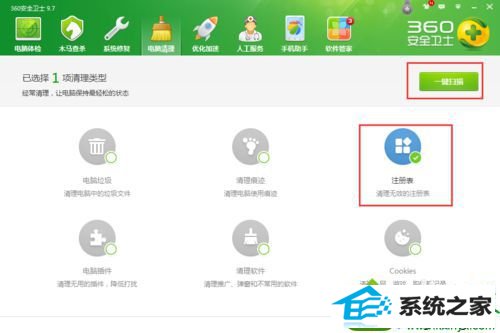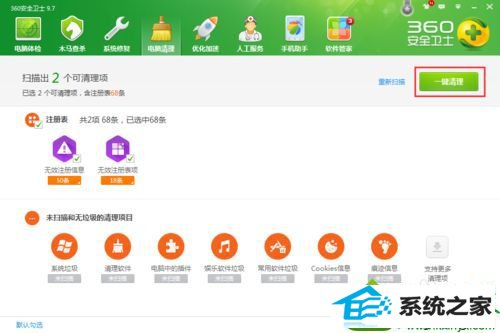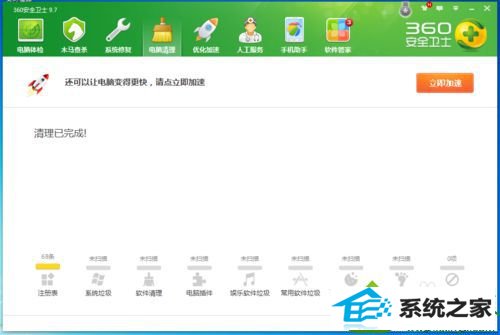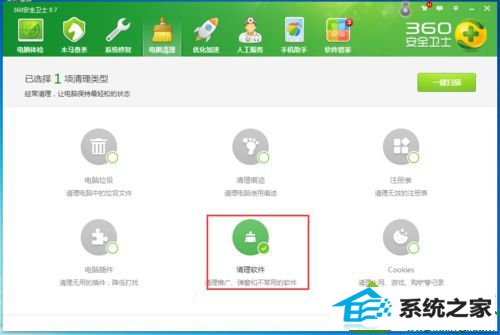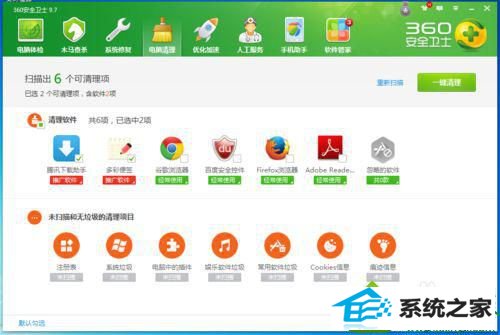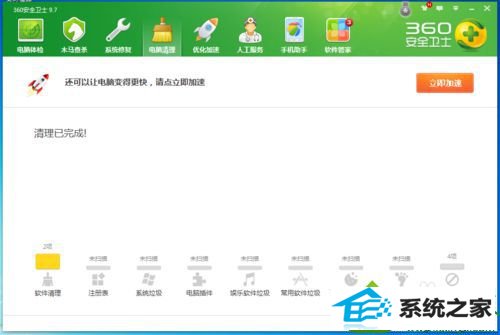今天和大家分享一下win10系统在桌面点右键一直转圈问题的解决方法,在使用win10系统的过程中经常不知道如何去解决win10系统在桌面点右键一直转圈的问题,有什么好的办法去解决win10系统在桌面点右键一直转圈呢?小编教你只需要1、首先得下载一个360安全卫士,这个就不介绍了,然后打开360安全卫士; 2、点击“电脑清理”,选中“注册表”,然后点击“一键扫描”;就可以了;下面就是我给大家分享关于win10系统在桌面点右键一直转圈的详细步骤:: 具体方法如下: 1、首先得下载一个360安全卫士,这个就不介绍了,然后打开360安全卫士;
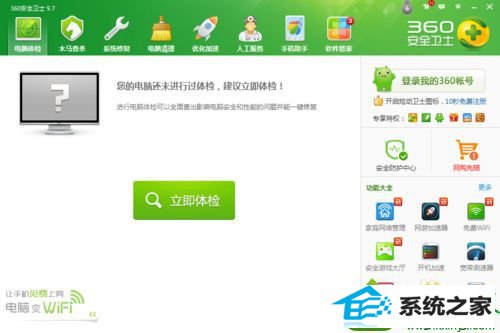
2、点击“电脑清理”,选中“注册表”,然后点击“一键扫描”;
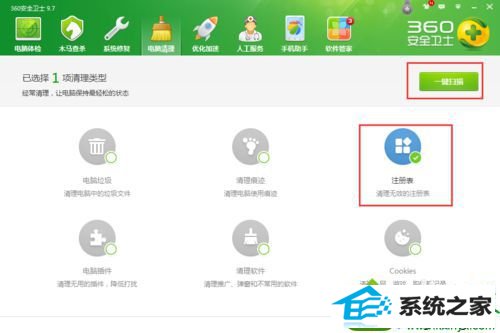
3、一会就会扫描出好多无效注册表;
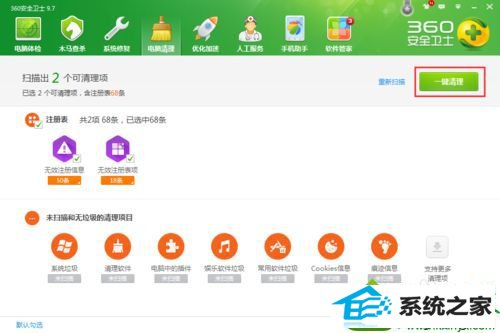
4、然后点击“一键清理”,把这些无效的注册表清理干净;
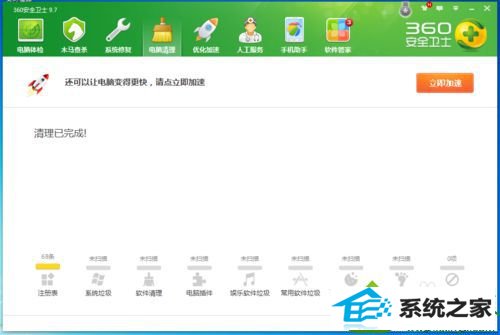
5、注册表清理完还不行,还得清理软件,因为有时候也是因为软件安装的原因导致问题的。点击“清理软件”,然后“一键扫描”;
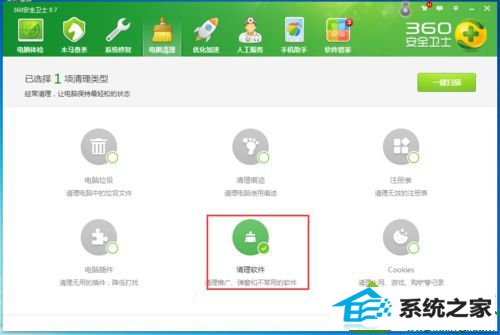
6、然后会找出一些不常用或有异常的软件来,把自己不用的统统删掉;
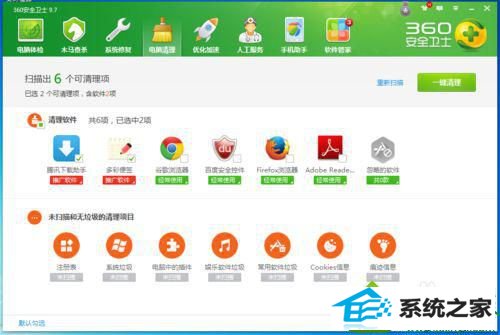
7、现在注册表和软件清理完成了,顺便把其他几个也清理一下。
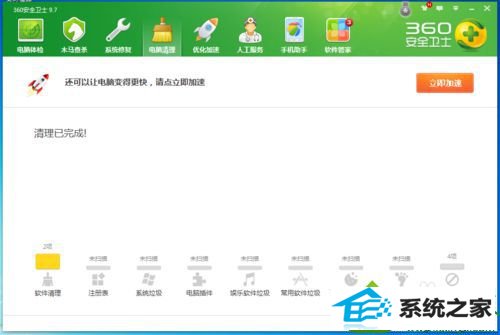
按照上述设置之后,重启电脑,重启后再查看右键,发现右键终于好使了。轻松解决win10系统在桌面点右键一直转圈的问题,希望本教程内容可以帮助到大家!